老系统如何安装Win7教程(详细步骤教你快速安装Win7系统)
182
2025 / 09 / 07
随着科技的不断发展,SSD(固态硬盘)已经成为现代计算机中的重要组件。它的高速读写能力使得电脑运行更加迅捷。本文将详细介绍如何使用SSD安装Windows8,帮助读者了解操作步骤,并享受到系统性能的提升。
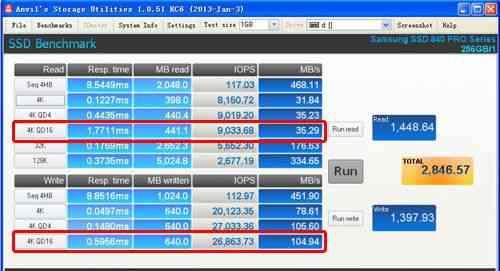
1.检查硬件兼容性:确保你的电脑硬件兼容SSD,并有足够的接口和电源供应。在购买前,查阅主板和SSD的规格,以确保它们能够良好地配合工作。
2.备份重要数据:在开始安装之前,务必备份所有重要的数据。安装过程中可能会导致数据丢失,所以在开始之前做好准备工作是非常重要的。

3.准备安装介质:准备一个可启动的Windows8安装介质,可以是DVD或USB闪存驱动器。确保它是可靠的,并已经完成了正常的Windows8安装文件的下载。
4.进入BIOS设置:重启电脑,按下指定的按键(通常是Del、F2或F10)进入BIOS设置。在其中找到启动选项,并将启动介质的优先级调整为最高,以确保从安装介质启动。
5.插入安装介质:将准备好的Windows8安装介质插入电脑,并按下任意键以从中启动。稍等片刻,你将进入Windows8安装界面。

6.选择语言和时区:在安装界面上,选择你希望使用的语言和时区。这些设置将在系统安装完成后被应用。
7.点击“安装现在”:在安装界面上,点击“安装现在”按钮,开始正式的Windows8安装过程。稍等片刻,你将看到许可条款页面。
8.阅读许可条款并同意:仔细阅读许可条款,确保你理解其中的内容。如果同意条款,请点击“接受”按钮继续安装。
9.选择安装类型:在接下来的页面上,选择“自定义:只安装Windows(高级)”选项。这将允许你自定义安装位置,并确保系统仅安装到SSD上。
10.选择安装位置:在自定义安装页面上,选择SSD作为安装位置。确保其他硬盘上的数据不会被覆盖,以防万一,最好在安装前将其他硬盘拔掉。
11.等待安装完成:点击“下一步”按钮后,系统将开始在SSD上安装Windows8。这个过程可能需要一些时间,取决于你的电脑性能和SSD的速度。
12.设置用户账户:在安装过程中,系统会要求你设置一个用户账户。输入所需的信息,并按照提示完成设置。这将是你登录Windows8时使用的账户。
13.更新系统和驱动程序:安装完成后,将自动重启电脑,并进入Windows8系统。立即进行系统更新,并安装最新的驱动程序,以确保系统的稳定性和性能。
14.迁移数据和设置:如果你之前备份了重要数据,现在可以将其迁移到新的Windows8系统中。通过外部存储设备或网络传输,将你需要的文件和设置导入到新系统中。
15.享受高速运行:通过使用SSD安装Windows8,你可以享受到更快的系统启动速度和应用程序响应速度。SSD的高速读写能力将为你带来更加流畅和高效的计算体验。
使用SSD安装Windows8并不难,只需要按照上述步骤进行操作即可。在安装前,确保做好数据备份和硬件兼容性的检查。一旦完成安装,记得及时更新系统和驱动程序,并迁移你之前备份的数据和设置。享受SSD带来的高速运行吧!
